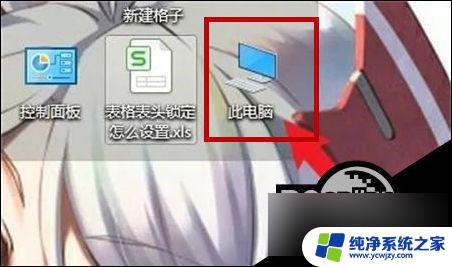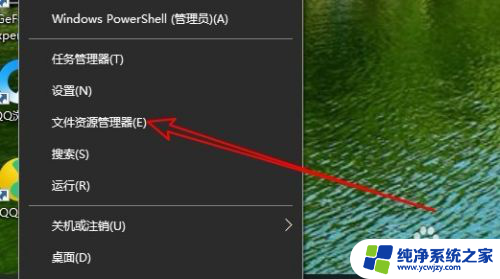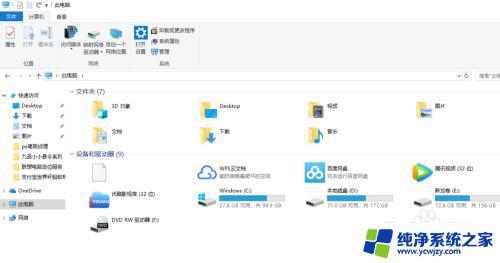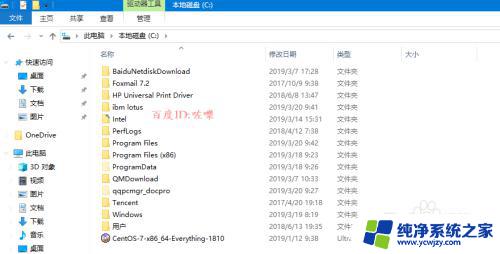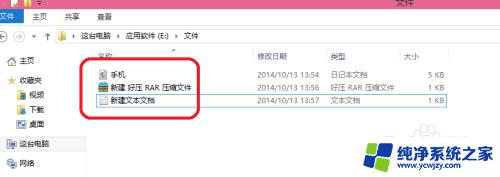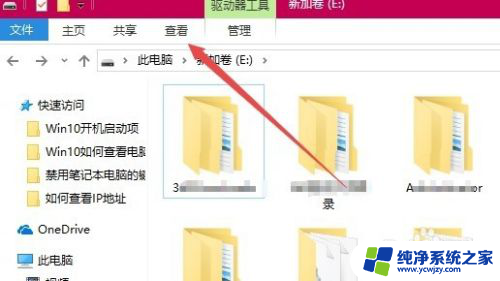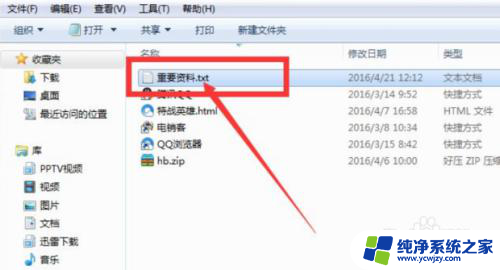文件隐藏后缀名格式怎么调出来 Win10如何取消文件扩展名的隐藏显示
更新时间:2023-06-22 16:05:23作者:xiaoliu
文件隐藏后缀名格式怎么调出来,Win10中默认会隐藏文件的扩展名,这样会让用户在处理文件时产生一定的困扰,因为用户看不到文件的实际格式。要想调出文件的隐藏后缀名格式,有以下几种方法......
步骤如下:
1.如图,我们需要将这个新建的TXT文本文档的后缀名修改成所以需要的扩展名格式。但后缀名却被隐藏了,需要设置显示扩展名才可以进行修改。

2.随意打开一个文件资源管理器,点击界面左上角的“文件”。
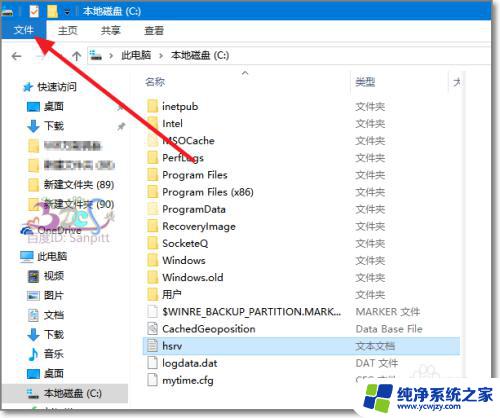
3.弹出功能菜单,选择“更改文件夹和搜索选项”,也有可能直接显示的是“选项”。
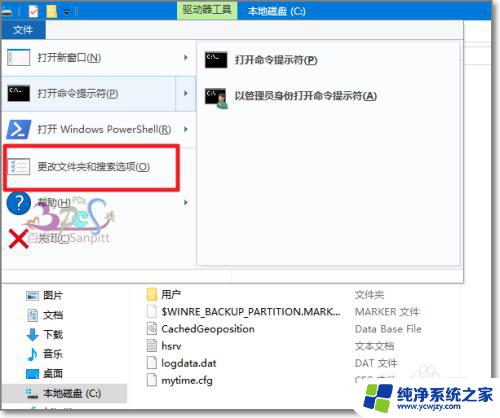
4.进入文件夹选项界面,点击进入查看页签。
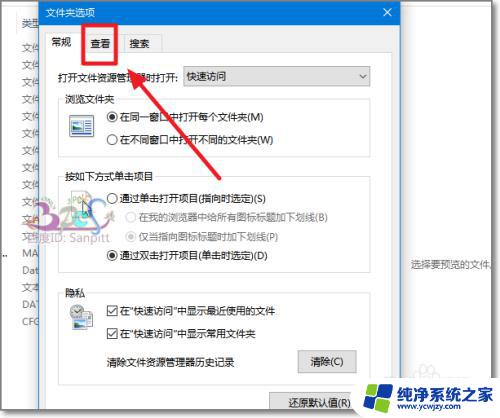
5.在“高级设置”中找到“隐藏已知文件类型的扩展名”,取消与勾选代表显示与隐藏文件的后缀名。
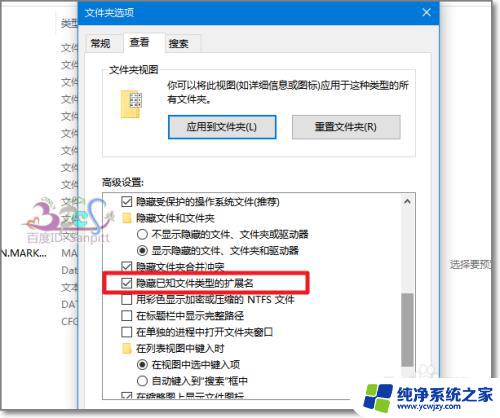
6.如,现在是需要显示文件的后缀名,则将前面的勾去掉,点击确定。
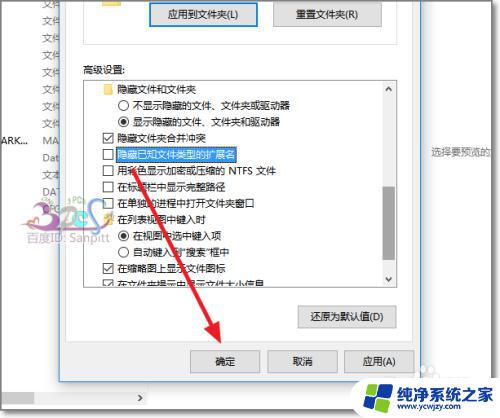
7.再回到刚刚的文件界面,可以看到文件的后缀名已经显示出来了。可以进行扩展名修改了。

以上是关于如何显示文件的隐藏后缀名的全部内容,如果您遇到相同的情况,请参考我的方法进行处理,希望我的方法能够对您有所帮助。